
Imaginez que vous avez fini la rédaction d’un texte Word sur Mac, et à cause d’une fausse manipulation, vous avez supprimé accidentellement le fichier. Il est également possible que votre enfant ait joué avec votre ordinateur et ait supprimé certains de vos documents importants. À cet égard, vous voulez connaître les moyens de récupération possible, afin de récupérer un fichier Word supprimé sur Mac.
Moyens pratiques pour restaurer un fichier Word sur Mac OS X
Récupérer des fichiers Word supprimés à partir de la corbeille
Généralement, les fichiers qui ont été supprimés d’un dossier ne seront plus visibles dans son emplacement. Cependant, ils ne sont toutefois pas totalement supprimés de votre Mac tant que vous n’avez pas vidé la Corbeille. Pour récupérer un fichier Word supprimé depuis la corbeille, vous devez :
- Ouvrir le dossier Corbeille, en cliquant sur son icône dans le coin inférieur gauche de l’écran de votre Mac.
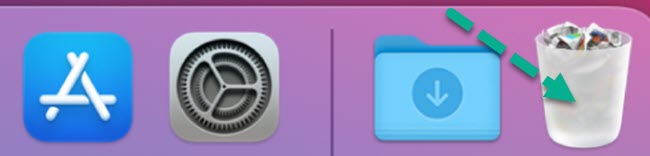
- Cliquez, avec le bouton droit de la souris, sur le nom du fichier et sélectionnez « Remettre ». Cela remettra le fichier à son emplacement d’origine.
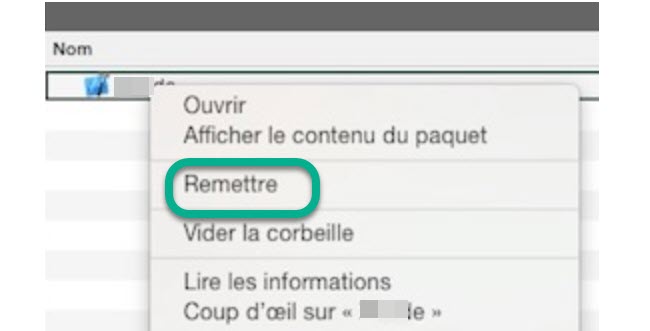
Récupérer un document Word supprimé à partir du logiciel de sauvegarde Time Machine de Mac
Si vous avez l’habitude de faire des sauvegardes régulières de votre Mac, vous avez un peu de chance de récupérer votre fichier Word supprimé sur Mac. Vous pouvez utiliser votre sauvegarde pour récupérer des documents Word supprimés à condition que la sauvegarde ait été effectuée avant la suppression du fichier. Vous devrez utiliser le support sur lequel vous enregistrez vos sauvegardes. Cela s’agit souvent de Time Machine, que vous utilisez pour sauvegarder votre ordinateur. Cependant, sachez que la récupération à partir de Time Machine n’est efficace que si le fichier existe réellement sur la sauvegarde.

Récupérer des documents Word supprimés sur Mac avec AutoRecovery
L’Autorecovery est activée par défaut, et a le rôle d’enregistrer automatiquement toutes les 10 minutes une copie des documents Word ouverts. Puisque c’est une copie, cette dernière ne sera pas supprimée comme le fichier d’origine. Pour information, vous pouvez modifier le paramètre de l’Autorecovery, pour qu’elle enregistre à un intervalle de temps plus court ou plus long, selon votre préférence. Ci-dessous les étapes à suivre pour savoir comment récupérer un fichier Word supprimé sur Mac :
- Commencez par ouvrir une fenêtre du Finder sur votre Mac.
- Sélectionnez l’ordinateur entier comme emplacement.
- Saisissez « AutoRecovery » dans le champ de recherche.
- Une liste de fichiers s’affiche. Elle commence par « AutoRecovery save of » suivi du nom du document Word que vous essayez de récupérer.
- Double-cliquez sur le fichier à récupérer. Cela ouvrira le fichier dans Microsoft Word.
- Sélectionnez le menu Fichier et choisissez Enregistrer sous. Choisissez un nouveau nom pour le document et un dossier dans lequel il sera stocké, puis cliquez sur le bouton Enregistrer.
Récupérer les documents Word supprimés à l’aide de Disk Drill
Vous pouvez utiliser des logiciels externes afin de restaurer un fichier word effacé sur Mac, Disk Drill est un exemple. En principe, les logiciels utilisent une technologie de balayage en profondeur pour trouver les fichiers supprimés et les fragments de fichiers qui sont encore physiquement sur le stockage de votre ordinateur, mais qui ne sont plus visibles par le système d’exploitation. Un conseil, il faut arrêter d’utiliser votre machine dès que vous constatez que des fichiers ont été supprimés pour éviter que le système ne les écrase avant que vous puissiez les récupérer. Pour procéder à la récupération d’un fichier Word supprimé sur Mac :
- Téléchargez gratuitement Disk Drill.
- Effectuez l’installation, il est recommandé de l’installer sur un lecteur USB afin de minimiser les chances que l’installation écrase vos fichiers.
- Lancez l’application, sélectionnez le disque sur lequel vos fichiers perdus ont été vus pour la dernière fois.
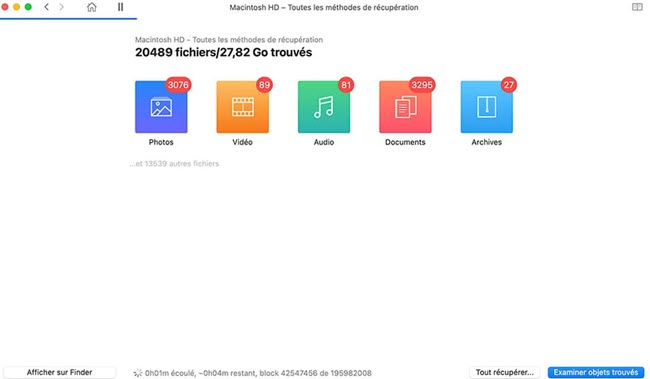
- Cliquez sur le bouton « Récupérer » pour lancer une analyse de votre périphérique de stockage.
- Utilisez les filtres pour rechercher des types de fichiers spécifiques et accélérer l’analyse.
- L’application renvoie une liste des fichiers qui peuvent être récupérés à l’aide de l’outil.
- Si l’aperçu indique seulement que le fichier dont vous avez besoin peut être récupéré, vous devez passer à la version Pro de Disk Drill pour effectuer la récupération.
Conseils avec Disk Drill :
- Sélectionnez un emplacement où vous allez stocker les fichiers.
- N’utilisez pas l’emplacement d’origine, car cela pourrait écraser les fichiers lors de leur récupération.
- Cliquez une deuxième fois sur « Récupérer » pour restaurer vos fichiers Word perdus dans le nouvel emplacement que vous avez sélectionné.

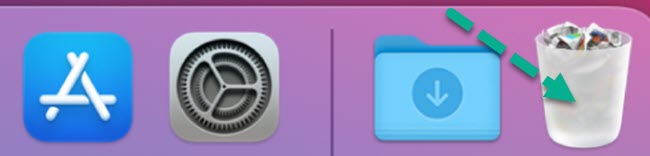
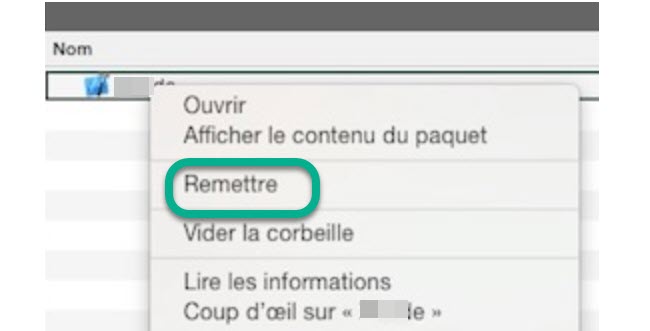
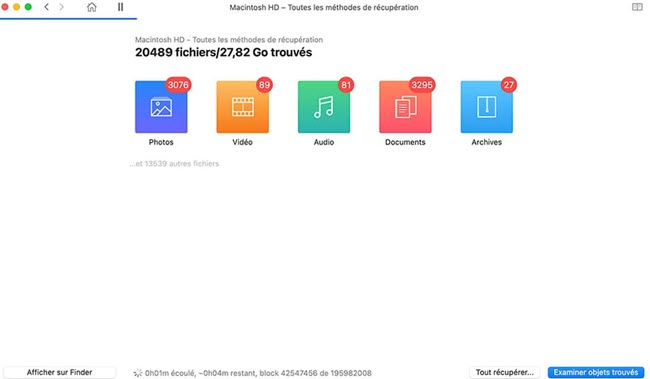

Laissez un commentaire